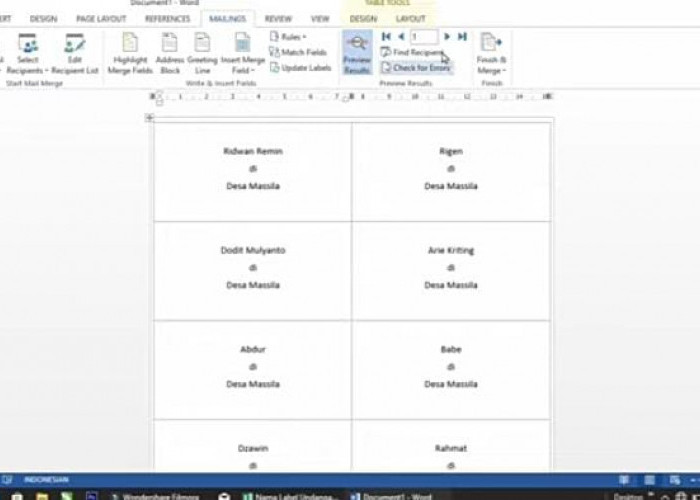Anti Ribet, Ini Cara Memberi Nama dan Alamat dalam Undangan dengan Otomatis di MS Word dan Excel
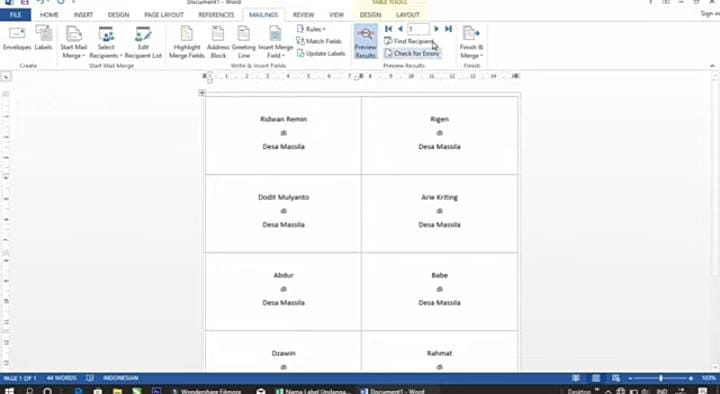
Cara otomatis memberi nama dan alamat di undangan--Tangkap Layar Youtube/madrisaldi
2. Selanjutnya, buka MS Word dan pilih menu "Mailings."
3. Pilih "Select Recipients" dan klik "Use an Existing List."
4. Temukan dan pilih file Excel yang sudah dibuat, lalu klik "Open."
BACA JUGA:Memperingati World Mental Health Day, Ini 6 Tips Menjaga Kesehatan Mental
BACA JUGA:Ini 8 Manfaat Sinar Matahari Pagi, Jangan Mager untuk Aktivitas Pagi Hari ya
5. Pilih sheet yang berisi daftar nama dan alamat, kemudian tekan "OK."
6. Untuk mengisi nama, arahkan kursor ke bagian nama, klik "Insert Merge Field," dan pilih "Nama."
7. Lakukan hal yang sama untuk alamat: arahkan kursor ke bagian alamat, klik "Insert Merge Field," dan pilih "Alamat."
8. Setelah semua siap, pilih "Finish & Merge," kemudian klik "Edit Individual Documents" dan tekan "OK."
9. Nama dan alamat di undangan akan terisi secara otomatis.
BACA JUGA:Rekomendasi 5 Parfum Lokal Beraroma Teh, Wanginya Bisa Membuat Lebih Rileks dan Tenang
BACA JUGA:Benarkah Sakit Gigi Bisa Berubah Jadi Penyakit Jantung? dr Tirta Ungkap Faktanya
Dengan cara ini, kamu bisa menggabungkan nama dan alamat di undangan menggunakan MS Word dan Excel dengan mudah.
Semoga panduan ini bermanfaat dan membantu kamu menyelesaikan pekerjaan dengan cepat.
Cek Berita dan Artikel yang lain di Google News
Sumber: